
时间:2020-11-06 04:49:20 来源:www.win10xitong.com 作者:win10
不知道各位网友有没有遇到过win10蓝屏代码page的问题,今天有一位网友说他就遇到了,而且如果遇到win10蓝屏代码page的问题又对电脑接触的时间不长,那就不知道该怎么解决了。如果你不想找专业的人士来解决win10蓝屏代码page的问题,可以试试小编的办法:1、桌面右击【此电脑】图标,在右键菜单选择【属性】选项。2、在打开的系统界面左侧选择【高级系统设置】选项就可以很容易的把这个问题解决了。win10蓝屏代码page的问题我们就一起来看看下面的教程。
Win10蓝屏pafe解决方案如下:
解决方案1:
1.右键单击桌面上[这台电脑]的图标,并在右键菜单中选择[属性]。
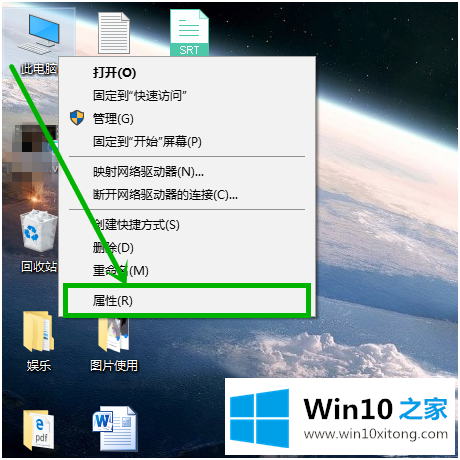
2.选择开放系统界面左侧的[高级系统设置]选项。
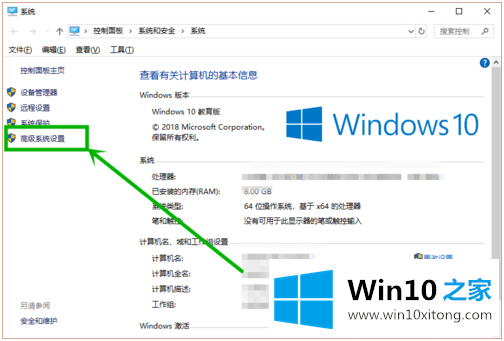
3.在打开的“计算机属性”窗口中,选择“高级”选项卡,然后单击“性能”组中的“设置”选项。
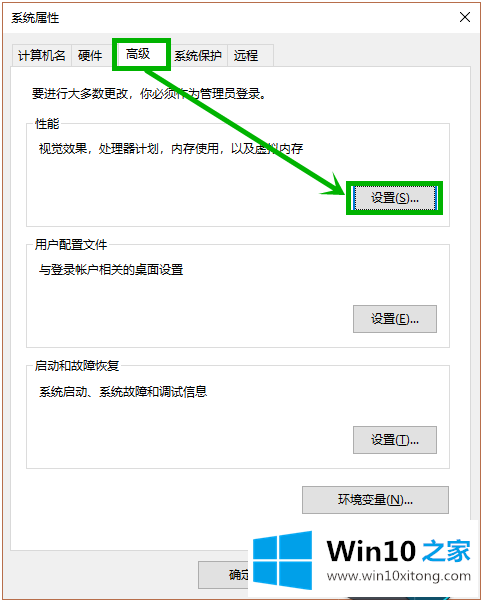
4.在打开的性能选项界面中,选择高级选项卡,然后单击虚拟内存组中的更改选项。
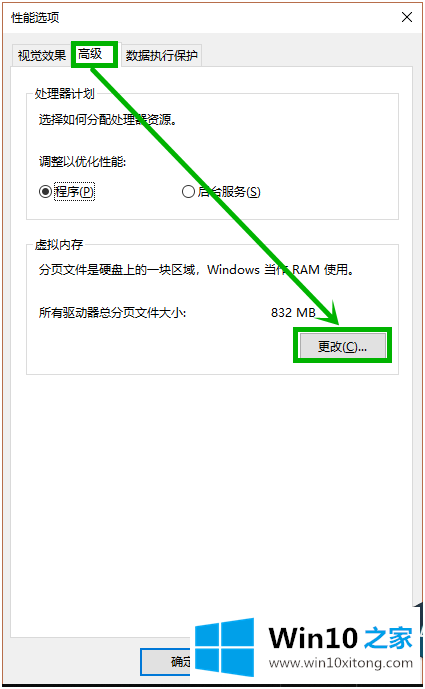
5.在打开的虚拟内存窗口中,取消自动管理前面的选定状态,然后选择系统管理大小,然后单击确定,然后重新启动。这个方法主要针对已经调整过虚拟内存的用户。
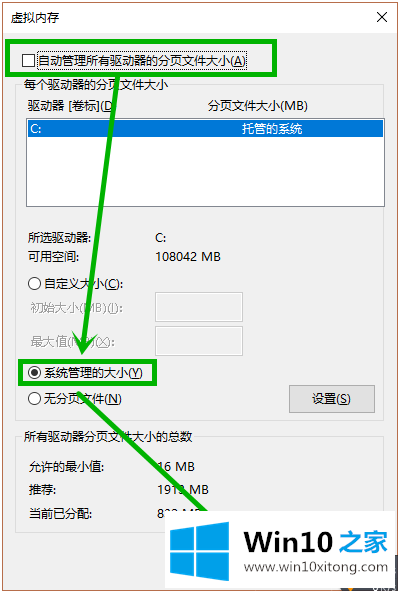
方法2:
1.右键单击任务栏上的电源图标,并从弹出菜单中选择[电源选项]

2.在打开的[电源选项]界面左侧,点击[选择关闭盖子的功能]或[选择电源按钮的功能]
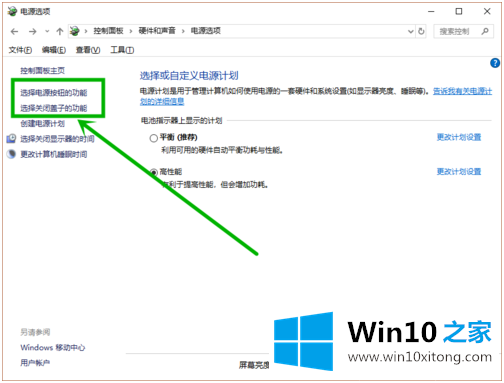
3.在打开的界面中,点击【更改当前不可用的设置】,然后取消【启用快速启动】的选中状态,点击【保存更改】,然后重启。
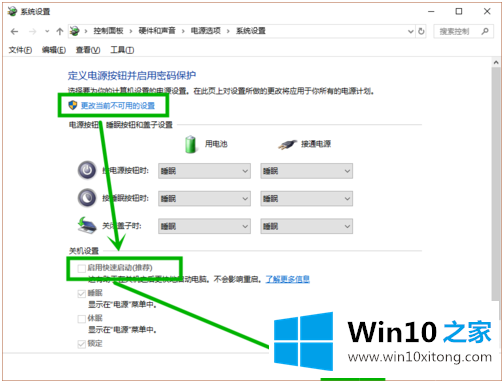
以上是win10蓝屏页面解决方案,有需要的用户可以按照上述方法操作。
根据上面提供的方法,win10蓝屏代码page的问题就可以很轻松的解决了。谢谢各位对本站的支持。